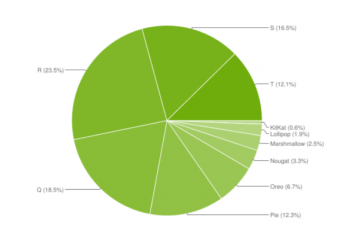Microsoft hat Windows 11 veröffentlicht. Seitdem rüsten Windows 10-Benutzer weltweit ihre PCs langsam auf Windows 11 auf. Die meisten neuen Computer, die wir heute kaufen, werden mit Windows 11 ausgeliefert. Obwohl Windows 11 bei den Benutzern Anklang findet, gibt es viele Fragen und Zweifel in Bezug auf Windows 11. In In diesem Handbuch haben wir einige Ihrer Fragen beantwortet, die Ihnen helfen können, Windows 11 besser kennenzulernen und seine Auswirkungen und Funktionen zu verstehen. Lassen Sie uns also herausfinden, was Sie vor dem Upgrade über Windows 11 wissen müssen.
Was Sie vor dem Upgrade über Windows 11 wissen sollten
Bevor Sie sich mit den Details von Windows 11 befassen, gibt es einige Mindestsystemanforderungen, die Microsoft für die Installation von Windows 11 festgelegt hat diese Anforderungen erfüllen, können Sie Windows 11 nicht auf Ihrem PC installieren. Die Systemanforderungen von Windows 11 sind:
Wenn Ihr PC alle Systemanforderungen erfüllt und Windows 10, Version 2004 oder höher, ausführt, können Sie ihn über Windows Update in der App „Einstellungen“ auf Windows 11 aktualisieren.
Wie überprüfe ich die Kompatibilität mit Windows 11?
Mit dem PC Health Check-Tool können Sie ganz einfach überprüfen, ob Ihr PC mit Windows 11 kompatibel ist. Es kann im Microsoft Store heruntergeladen und auf Ihrem PC installiert werden. Sobald Sie es heruntergeladen haben, können Sie es ausführen und auf die Schaltfläche Jetzt prüfen klicken, um die Kompatibilität zu finden. Das Tool überprüft Ihren PC und zeigt die Ergebnisse in Sekunden an. Wenn Ihr PC kompatibel ist, sehen Sie, dass dieser PC Windows 11 ausführen kann; wenn nicht, sehen Sie Dieser PC erfüllt derzeit nicht die Systemanforderungen von Windows 11 mit einigen Vorschlägen, um ihn kompatibel zu machen.
Wie erzwinge ich ein Windows 11-Update?
Es gibt verschiedene Möglichkeiten können Sie verwenden, um Windows 11-Updates zu erzwingen. Rufen Sie vorher die Einstellungen-App auf Ihrem PC auf und prüfen Sie, ob Updates zum Herunterladen und Installieren verfügbar sind. Wenn es keine gibt, können Sie Folgendes verwenden:
Sie können eine dieser drei Methoden nach Belieben verwenden und ein Update von Windows 11 erzwingen.
Wie umgeht man TPM 2.0 Windows 11?
Sie können die TPM 2.0-Anforderungen umgehen, um Windows 11 im Registrierungseditor zu installieren. Drücken Sie dazu Win+R auf Ihrer Tastatur, um das Feld „Ausführen“ zu öffnen. Geben Sie Regedit ein und drücken Sie Enter. Navigieren Sie im Registrierungseditor zum folgenden Pfad.
HKEY_LOCAL_MACHINE\SYSTEM\Setup
In diesem Ordner müssen Sie zwei neue DWORD-Dateien mit den folgenden Werten erstellen.
BypassTPMCheck – 00000001BypassSecureBootCheck – 00000001
Beenden Sie dann Ihren PC und starten Sie ihn neu. Dies würde TPM 2.0 auf Ihrem PC umgehen, um Windows 11 zu installieren.
Lesen Sie: Fix Der PC muss den TPM 2.0-Fehler während der Installation von Windows 11 unterstützen
Verwandt:
Wie installiere ich Windows 11 auf einer nicht unterstützten CPU?
Es gibt drei Möglichkeiten, Windows 11 auf einer nicht unterstützten CPU zu installieren. Diese sind:
Installation mit Windows 11 Setup.exeSaubere Installation von Windows 11 mit einer RegistrierungsbearbeitungErstellen Sie ein Windows 11-Image zur Installation
Sie können eine der drei Methoden verwenden, um Windows 11 auf einer nicht unterstützten CPU zu installieren.
p>
Lesen Sie: So gewinnen Sie Speicherplatz zurück, nachdem Sie Windows 11 auf eine neuere Version aktualisiert haben
Ist es eine gute Idee, Windows 11 zu bekommen?
Windows 11 ist das neuste Betriebssystem von Microsoft. Es ist ein kostenloses Upgrade auf Windows 10. Wenn Ihr PC mit Windows 11 kompatibel ist, sollten Sie ihn auf jeden Fall auf Windows 11 aktualisieren, da es eine reibungslose Benutzeroberfläche, aktualisierte Programme und vor allem großartige Leistungs-und Sicherheitsfunktionen bietet.
Lesen Sie: So erhalten Sie die Windows 11-Funktionsupdates
Was Sie vor der Installation von Windows 11 wissen sollten?
Microsoft legt einige Systemanforderungen fest um Windows 11 zu installieren und auszuführen. Ihr PC muss sie erfüllen. Außerdem sollte Ihr PC kompatibel sein, um Windows 11 auszuführen, das mit dem PC Health Check-Up-Tool erkannt werden kann. Wenn Sie beides beherrschen, können Sie Ihren PC auf Windows 11 aktualisieren.
Lesen Sie: Windows 11 versteckte Funktionen, von denen Sie nicht wussten, dass sie existieren
Tut Verlangsamt Windows 11 Ihren Computer?
Nein. Windows 11 verlangsamt Ihren Computer nicht. Windows 11 funktioniert im Vergleich zu früheren Windows-Versionen reibungslos und gut. Allerdings gibt es davon ein paar Ausnahmen. Wenn Sie die Insider-Version von Windows 11 ausführen, treten möglicherweise einige Probleme auf, da diese noch getestet werden. Und wenn Sie Windows 11 auf einem nicht unterstützten PC installiert haben, wird Ihr PC möglicherweise langsamer, da sich die Mindestsystemanforderungen von Windows 11 im Vergleich zu Windows 10 unterscheiden.
Lesen Sie:
Lesen Sie:
strong> Wie viel Speicherplatz benötigen Sie, um Windows 11/10 zu installieren?
Warum kann ich nicht auf Windows 11 aktualisieren?
Ihr PC ist möglicherweise nicht mit Windows 11 kompatibel oder ist es die Mindestsystemanforderungen für Windows 11 nicht erfüllen. Nur wenn Ihr PC diese erfüllt und kompatibel ist, können Sie auf Windows 11 aktualisieren. Außerdem muss Ihr PC über Windows 10. Version 2004 oder höher verfügen, bevor Sie auf Windows 11 aktualisieren können.
Lesen Sie das Windows 11-Tutorial für Anfänger – inklusive Video!
Wie spielt man Android-Spiele unter Windows 11?
Mit Windows 11 ist das möglich Installieren Sie Android-Apps und-Spiele unter Windows 11 und verwenden Sie sie ohne Probleme. Sie können Amazon Appstore aus dem Microsoft Store installieren und Spiele darauf herunterladen. Dann können Sie sie unter Windows 11 spielen. Außerdem können Sie Android-Emulatoren wie BlueStacks verwenden, um Android-Spiele unter Windows zu installieren und zu spielen.
Lesen Sie: So führen Sie Google Play aus Speichern Sie Android-Apps unter Windows 11
Was ist besser Windows 10 oder Windows 11?
Windows 10 und Windows 11 sind beide gut. Windows 11 verfügt über neue Sicherheitsfunktionen und-funktionen wie das Installieren und Ausführen von Android-Apps, verbesserte Funktionen für Anwendungen, eine saubere und reibungslose Benutzeroberfläche, einen schnellen PC-Betrieb usw. Außerdem ist Windows 11 das neue Betriebssystem und ein Upgrade des vorherigen Windows 10.
Wie führe ich ein Downgrade von Windows 11 durch?
Wenn Ihnen die Erfahrung mit der Verwendung von Windows 11 nicht gefallen hat und Sie Windows 11 auf Windows 10 herunterstufen möchten, können Sie dies ganz einfach mit dem tun Wiederherstellungsoptionen in der App”Einstellungen”.
Rollback heißt jetzt Zurück in Windows 11. So können Sie von Windows 11 auf Windows 10 zurückgehen oder ein Downgrade durchführen:
Öffnen Sie die App Einstellungen mit Win+IKlicken Sie auf Windows Update strong> in der linken Seitenleiste Klicken Sie auf Erweiterte Optionen. Scrollen Sie nach unten, um Wiederherstellung unter Zusätzliche Optionen zu finden. Jetzt unter Wiederherstellungsoptionen , sehen Sie Zurück. Klicken Sie darauf und befolgen Sie die Anweisungen auf dem Bildschirm, um Windows 11 auf Windows 10 herunterzustufen.
Lesen Sie: So führen Sie ein Downgrade von Windows 11 durch zu einem früheren Build oder einer früheren Version
Was ist Windows 11 im S-Modus?
Windows 11 im S-Modus ist eine leichtere Version von Windows 11, die Apps in einer Sandbox-Umgebung ausführt. Es ist sicherer und bewältigt die Leistungsanforderungen viel besser als der normale Windows 11-Modus. Es ist auf überragende Leistung mit von Microsoft verifizierter Sicherheit, Microsoft Store und Microsoft Edge-only-Unterstützung ausgelegt.
Wie komme ich aus dem S-Modus von Windows 11 heraus?
Es ist ganz einfach Prozess, um den S-Modus in Windows 11 zu verlassen. Sie können dies in der App „Einstellungen“ tun. Öffnen Sie die App „Einstellungen“ auf Ihrem PC und suchen Sie im Menü System die Registerkarte Aktivierung und klicken Sie darauf. Klicken Sie dann unter dem Abschnitt Zu Windows 11 Pro wechseln auf Zum Store gehen. Jetzt sehen Sie S-Modus verlassen oder eine ähnliche Seite im Microsoft Store. Wählen Sie Holen aus. Dadurch wird Ihr Windows 11 aus dem S-Modus geholt.
Wie setze ich Windows 11 auf die Werkseinstellungen zurück?
Sie können Windows 11 sowohl über die Einstellungen-App als auch über die Eingabeaufforderung auf die Werkseinstellungen zurücksetzen.
Um Windows 11 über die App”Einstellungen”auf die Werkseinstellungen zurückzusetzen,
öffnen Sie die App Einstellungen über das Startmenü. Klicken Sie dann auf Windows Update in der linken SeitenleisteKlicken Sie auf Erweiterte Optionen und wählen Sie WiederherstellungKlicken Sie dann unter Wiederherstellung auf Jetzt neu starten neben Erweiterter Start. Ihr PC wird neu gestartet und Sie sehen Optionen zur Fehlerbehebung. Wählen Sie Factory Image Restore und folgen Sie dem Bildschirmassistenten, um den Vorgang abzuschließen.
Verwandte Literatur: